Configurar o Keystone Collector em modo privado
 Sugerir alterações
Sugerir alterações


Conclua algumas tarefas de configuração para permitir que o Keystone Collector colete dados de uso em um ambiente que não tenha acesso à Internet, também conhecido como site escuro ou modo privado. Esta é uma atividade única para ativar e associar os componentes necessários ao seu ambiente de armazenamento. Uma vez configurado, o Keystone Collector monitorará todos os clusters ONTAP gerenciados pelo Active IQ Unified Manager.

|
O Keystone Collector fornece o utilitário Keystone Collector Management Terminal User Interface (TUI) para executar atividades de configuração e monitoramento. Você pode usar vários controles do teclado, como Enter e as teclas de seta, para selecionar as opções e navegar por esta TUI. |
-
Inicie o utilitário TUI de gerenciamento do Keystone Collector:
keystone-collector-tui -
Vá para Configurar > Avançado.
-
Alterne a opção Modo Darksite.

-
Selecione Salvar.
-
Vá para Configurar > KS-Collector para configurar o Keystone Collector.
-
Alterne o campo Iniciar KS Collector com Sistema.
-
Alterne o campo *Coletar uso do ONTAP *. Adicione os detalhes do servidor e da conta de usuário do Active IQ Unified Manager (Unified Manager).
-
Opcional: Alterne o campo Usando planos de tarifas em camadas se o escalonamento de dados for necessário para a assinatura.
-
Com base no tipo de assinatura adquirida, atualize o Tipo de uso.
Antes de configurar, confirme o tipo de uso associado à assinatura do NetApp. 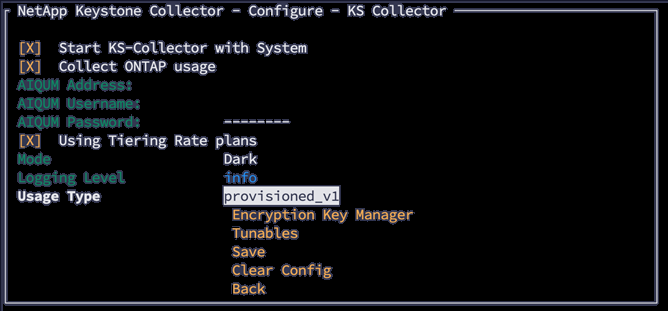
-
Selecione Salvar.
-
Vá para Configurar > KS-Collector para gerar o par de chaves do Keystone Collector.
-
Vá para Gerenciador de Chaves de Criptografia e pressione Enter.
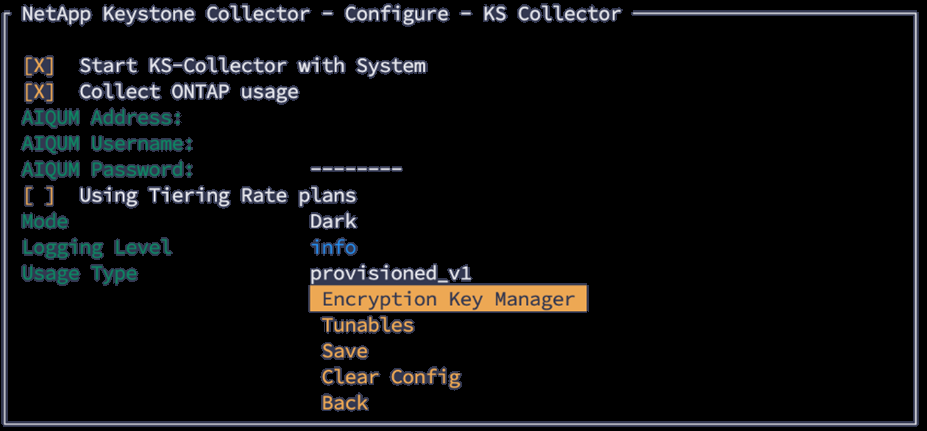
-
Selecione Gerar par de chaves do coletor e pressione Enter.

-
Certifique-se de que o Keystone Collector esteja em bom estado retornando à tela principal do TUI e verificando as informações de Status do Serviço. O sistema deve mostrar que os serviços estão em um status Geral: Saudável. Aguarde até 10 minutos. Se o status geral permanecer insatisfatório após esse período, revise as etapas de configuração anteriores e entre em contato com a equipe de suporte da NetApp .
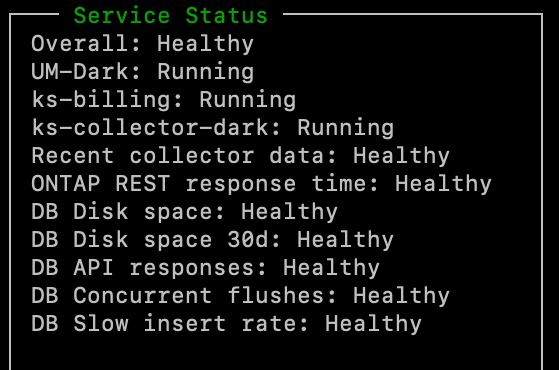
-
Saia da interface gráfica do usuário (TUI) de gerenciamento do Keystone Collector selecionando a opção Sair para o Shell na tela inicial.
-
Recupere a chave pública gerada:
~/collector-public.pem -
Envie um e-mail com este arquivo para ng-keystone-secure-site-upload@netapp.com para sites seguros que não sejam dos Correios dos EUA, ou para ng-keystone-secure-site-usps-upload@netapp.com para sites seguros dos Correios dos EUA.
Relatório de uso de exportação
Você deve enviar o relatório de resumo de uso mensal para a NetApp no final de cada mês. Você pode gerar este relatório manualmente.
Siga estas etapas para gerar o relatório de uso:
-
Acesse Exportar uso na tela inicial do Keystone Collector TUI.
-
Reúna os arquivos e envie-os para ng-keystone-secure-site-upload@netapp.com para sites seguros que não sejam dos Correios dos EUA, ou para ng-keystone-secure-site-usps-upload@netapp.com para sites seguros dos Correios dos EUA.
O Keystone Collector gera um arquivo limpo e um arquivo criptografado, que devem ser enviados manualmente para a NetApp. O relatório de arquivo limpo contém os seguintes detalhes que podem ser validados pelo cliente.
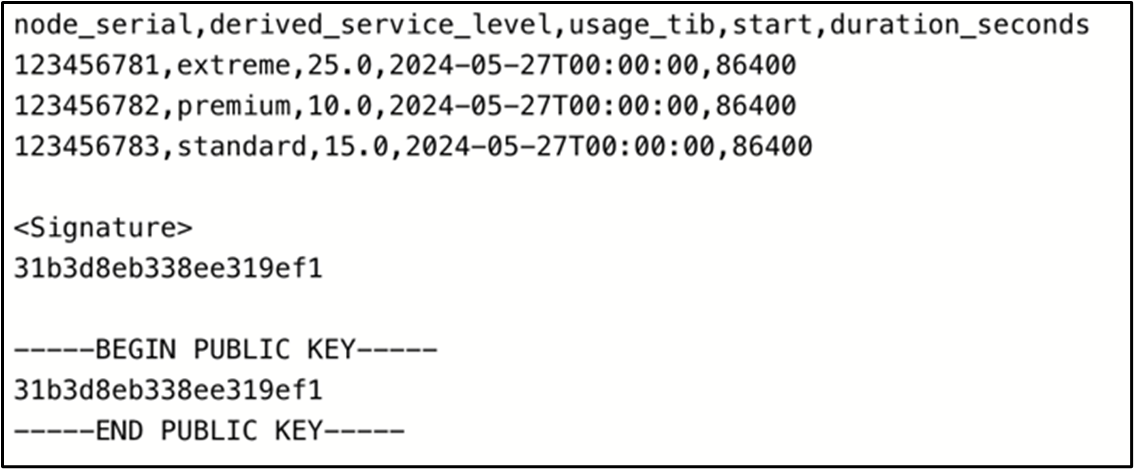
Atualizar ONTAP
O Keystone Collector suporta atualizações do ONTAP por meio do TUI.
Siga estas etapas para atualizar o ONTAP:
-
Vá para *Manutenção > Atualização do servidor Web ONTAP *.
-
Copie o arquivo de imagem de atualização do ONTAP para /opt/netapp/ontap-upgrade/ e selecione Iniciar servidor web para iniciar o servidor web.
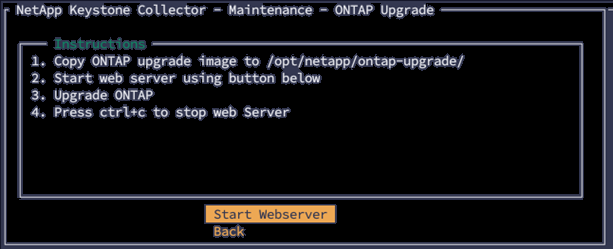
-
Vá para
http://<collector-ip>:8000usando um navegador da web para obter assistência de atualização.
Reinicie o Keystone Collector
Você pode reiniciar o serviço Keystone Collector por meio do TUI. Acesse Manutenção > Reiniciar serviços do coletor na TUI. Isso reinicializará todos os serviços do coletor, e seu status poderá ser monitorado na tela inicial do TUI.



